- English (English)
- Bulgarian (Български)
- Chinese Simplified (简体中文)
- Chinese Traditional (繁體中文)
- Czech (Čeština)
- Danish (Dansk)
- Dutch (Nederlands)
- French (Français)
- German (Deutsch)
- Greek (Ελληνικά)
- Hungarian (Magyar)
- Italian (Italiano)
- Japanese (日本語)
- Korean (한국어)
- Polish (Polski)
- Slovak (Slovenský)
- Spanish (Español)
- Swedish (Svenska)
- Turkish (Türkçe)
- Ukrainian (Українська)
- Vietnamese (Tiếng Việt)
Editando formulários
No Editor de PDF, você pode executar várias operações em campos de formulário interativos em documentos PDF. Você pode:
- Adicionar campos
- Alterar o tamanho de um campo e outras propriedades de campo.
- Copiar um campo ou criar uma cópia vinculada de um campo.
- Mover um campo para uma posição diferente dentro da página atual.
- Alinhar campos entre si ou às margens.
- Excluir campos.
- Limpar dados de todos os campos.
- Alterne para o modo de edição de formulários.
- Na barra de ferramentas de formulário, clique no tipo de campo que deseja adicionar.

- Clique onde deseja adicionar o campo. Um campo de tamanho padrão será adicionado.
 Para desenhar um campo de qualquer tamanho, mantenha o botão esquerdo do mouse pressionado e arraste o ponteiro do mouse na direção desejada.
Para desenhar um campo de qualquer tamanho, mantenha o botão esquerdo do mouse pressionado e arraste o ponteiro do mouse na direção desejada. Ao selecionar a ferramenta Botão seletor, um botão seletor é adicionado ao formulário cada vez que você clica no mouse dentro do formulário. Após adicionar o número necessário de botões seletores, pressione ESCpara desativar a ferramenta.
Ao selecionar a ferramenta Botão seletor, um botão seletor é adicionado ao formulário cada vez que você clica no mouse dentro do formulário. Após adicionar o número necessário de botões seletores, pressione ESCpara desativar a ferramenta.
Veja também: Botões seletores - Edite o campo, se necessário.
- Saia do modo de edição de formulários.
- Alterne para o modo de edição de formulários.
- Clique duas vezes no campo que deseja editar (ou clique com o botão direito do mouse e selecione Propriedades... no menu de atalho).
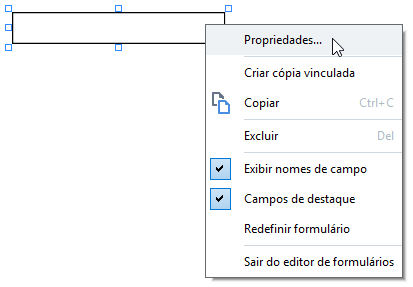
- Na caixa de diálogo Propriedades, altere as propriedades do campo.
 O conjunto de propriedades exibido nessa caixa de diálogo depende do tipo do campo selecionado.
O conjunto de propriedades exibido nessa caixa de diálogo depende do tipo do campo selecionado.
Siga os links abaixo para ler mais sobre as propriedades de cada tipo de campo: - campo de texto
- lista suspensa
- caixa de seleção
- botões seletores
- botão
- campo de assinatura
- caixa de listagem
- Clique em OK para salvar suas alterações.
 Clicar em Cancelar descarta todas as alterações.
Clicar em Cancelar descarta todas as alterações. - Saia do modo de edição de formulários.
Copiando campos
Criando uma cópia vinculada de um campo
Movendo campos ao redor da página
Alinhando campos entre si ou às margens da página
Excluindo campos
Limpando dados de todos os campos.
Redimensionando campos
Adicionando pop-up de dicas aos campos
Criando campos obrigatórios
3/4/2022 7:13:24 AM
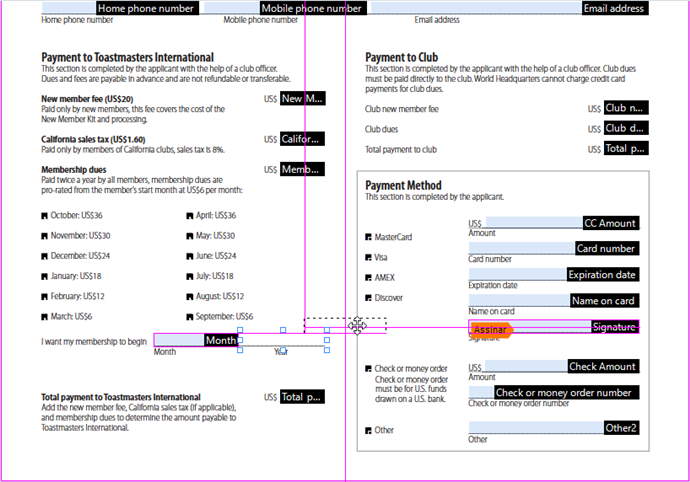
 , e arrastando a alça na direção desejada.
, e arrastando a alça na direção desejada.
